Как управлять несколькими учетными записями LinkedIn с помощью Octopus CRM
Опубликовано: 2020-07-06Если вы представляете маркетинговое агентство, которое управляет учетными записями LinkedIn для своих клиентов, или кто-то, кто использует LinkedIn для поиска потенциальных клиентов или любых других маркетинговых услуг, возможно, вам нужен простой способ управления несколькими учетными записями LinkedIn. Хорошей новостью является то, что вы можете использовать автоматизацию Octopus CRM LinedIn одновременно для нескольких учетных записей LinkedIn, чтобы развивать свой бизнес или бизнес своих клиентов. Однако управление более чем одной учетной записью LinkedIn — непростое дело.
Мы расскажем вам, как вы можете управлять несколькими учетными записями LinkedIn и использовать Octopus CRM с каждой из них для достижения своих маркетинговых целей.
Что нужно помнить при управлении несколькими учетными записями LinkedIn
Поскольку вы хотите использовать один и тот же компьютер для запуска множества разных учетных записей LinkedIn, логично начать с создания нового профиля Chrome для каждой из учетных записей, которыми вы хотите управлять. Но прежде чем вы начнете это делать, ниже приведены некоторые важные факторы, о которых следует помнить.
Отдельные экземпляры Chrome для разных учетных записей LinkedIn
Прежде всего, вам нужны отдельные уникальные экземпляры Chrome для каждой учетной записи, которой вы хотите управлять. Если вы используете один экземпляр Chrome для управления всеми своими учетными записями, алгоритм LinkedIn обнаружит это, и ваши учетные записи будут помечены и даже заблокированы.
Наличие одного экземпляра Chrome на одну учетную запись LinkedIn не только предотвратит риск быть помеченным, но и позволит вам очень легко переключаться между разными учетными записями. Таким образом, вы сможете более эффективно организовать информацию о своих клиентах. И он также будет хранить отдельные файлы cookie LinkedIn, запускаемые при входе в несколько учетных записей.
Прежде чем предоставить вам пошаговые инструкции по созданию нескольких экземпляров Chrome, вы должны помнить еще одну вещь, и это связано с IP-адресом.
Уникальный IP-адрес для каждой учетной записи LinkedIn — используйте расширения Chrome VPN или прокси-серверы
Для каждой учетной записи LinkedIn, которой вы управляете, вам потребуется отдельный IP-адрес по той же причине, что и для экземпляра Chrome, описанного выше. Использование одного и того же IP-адреса для управления несколькими учетными записями приведет к тому, что ваши учетные записи будут заблокированы LinkedIn, поскольку это противоречит условиям обслуживания сети.
Рекомендуется использовать расширения VPN или прокси-серверы, такие как Smart Proxy или Oxy Labs , для управления своими учетными записями. Если вы управляете учетной записью для кого-то, кто находится в другой стране, выберите ту же страну в своем прокси . Таким образом, вы получаете уникальный IP-адрес для каждой учетной записи и можете избежать любых возможных подозрений со стороны ребят из LinkedIn.
Шаги по управлению несколькими учетными записями LinkedIn
Теперь, когда вы знаете о важных предварительных условиях для управления несколькими учетными записями LinkedIn, давайте рассмотрим шаги по одновременному запуску нескольких учетных записей с помощью нескольких экземпляров Chrome.
Шаг 1. Создайте новую учетную запись Chrome. Перейдите в Chrome и щелкните вкладку в форме круга в правом верхнем углу (та, которая показывает вашу основную учетную запись и отображает изображение, если оно есть).
Шаг 2: Нажмите «+ Добавить» в нижней части экрана.
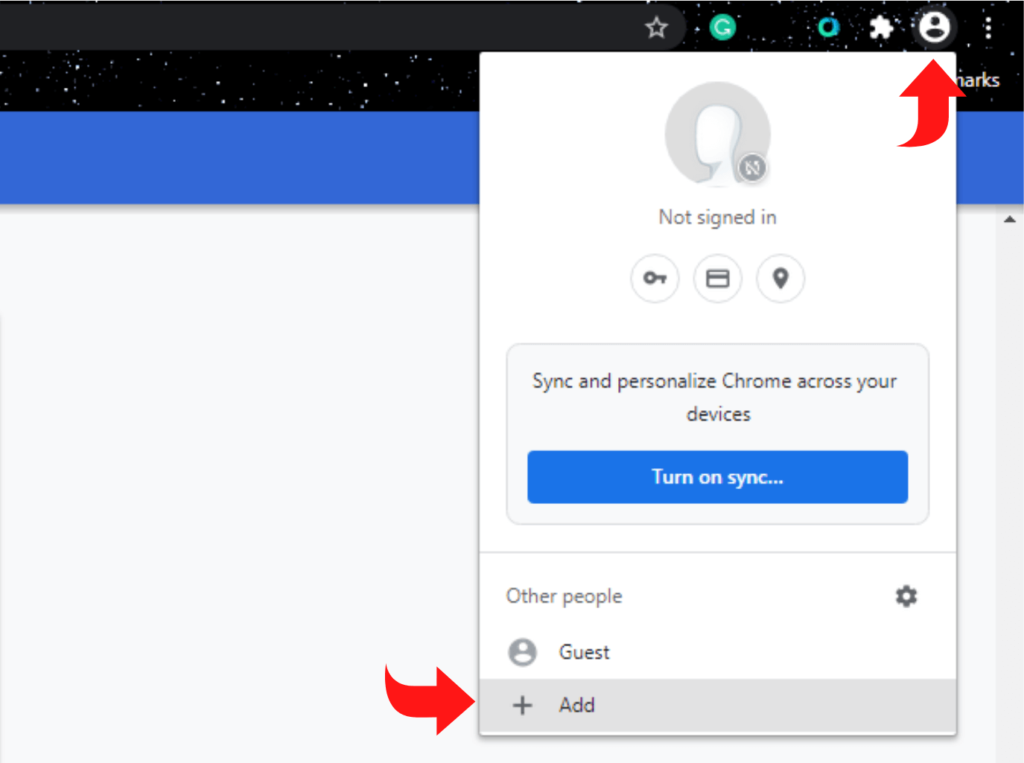
Шаг 3: Назовите свой новый профиль Chrome и нажмите «Добавить».
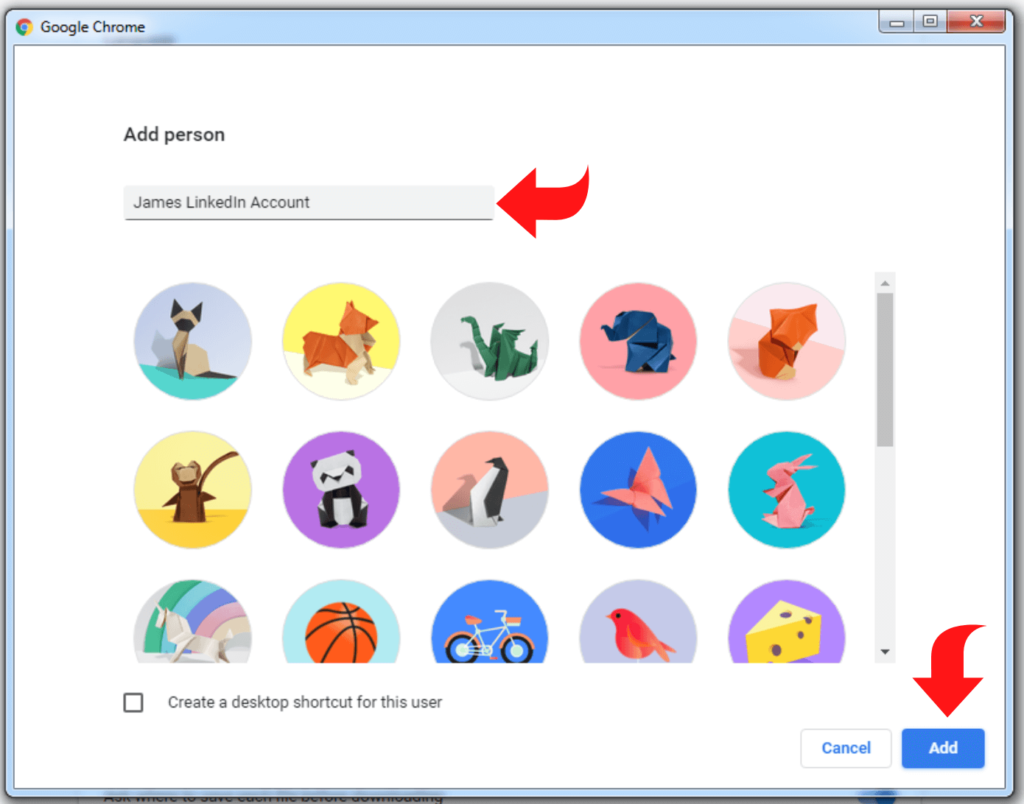

Шаг 4. Автоматически откроется новое окно с просьбой войти в новую учетную запись Chrome. Доступен вход с учетными данными вашего клиента. Если нет, создайте новую учетную запись Chrome для своего клиента. Используйте адрес электронной почты, созданный для вашего клиента, для завершения регистрации и отслеживания учетных данных для входа.
Шаг 5: Войдите в только что созданную учетную запись. Вуаля!
Шаг 6. Повторите тот же процесс, чтобы создать отдельные экземпляры Chrome для каждого из ваших клиентов.
Поздравляем! Вы создали уникальные учетные записи Chrome для учетных записей LinkedIn, которыми вы управляете.
Теперь откройте учетную запись Chrome каждого клиента одну за другой, откройте LinkedIn на каждом экземпляре Chrome и войдите в систему, используя учетные данные для входа в LinkedIn соответствующего клиента. Теперь вы можете открывать больше учетных записей LinkedIn одновременно в их выделенных экземплярах Chrome.
Нет необходимости выходить из ваших учетных записей LinkedIn, в том числе из вашей личной учетной записи LinkedIn. Вы можете открыть их все одновременно без каких-либо проблем. Но обязательно запишите и надежно сохраните учетные данные для каждой учетной записи Chrome и, конечно же, данные для входа в LinkedIn ваших клиентов.
Как управлять несколькими учетными записями LinkedIn с помощью Octopus CRM
Теперь давайте обсудим, как вы можете использовать Octopus CRM для управления несколькими учетными записями LinkedIn. Как упоминалось ранее, вы можете открыть столько экземпляров Chrome (аккаунтов Chrome, созданных для ваших клиентов), сколько вам нужно; однако обязательно используйте отдельные прокси для каждого экземпляра Chrome. И прокси для клиента должен быть из той же страны, где он проживает. Например, если ваш клиент живет в США, вам следует купить американский IP-адрес (прокси). Вы можете легко выбрать страны по вашему выбору в настройках вашего прокси-сервиса.
После того, как вы открыли свои экземпляры Chrome и активировали прокси для каждого экземпляра, пришло время установить Octopus CRM, ведущий инструмент автоматизации LinkedIn. Мы рекомендуем получить отдельные подписки Octopus CRM для каждой из учетных записей LinkedIn, которыми вы управляете.
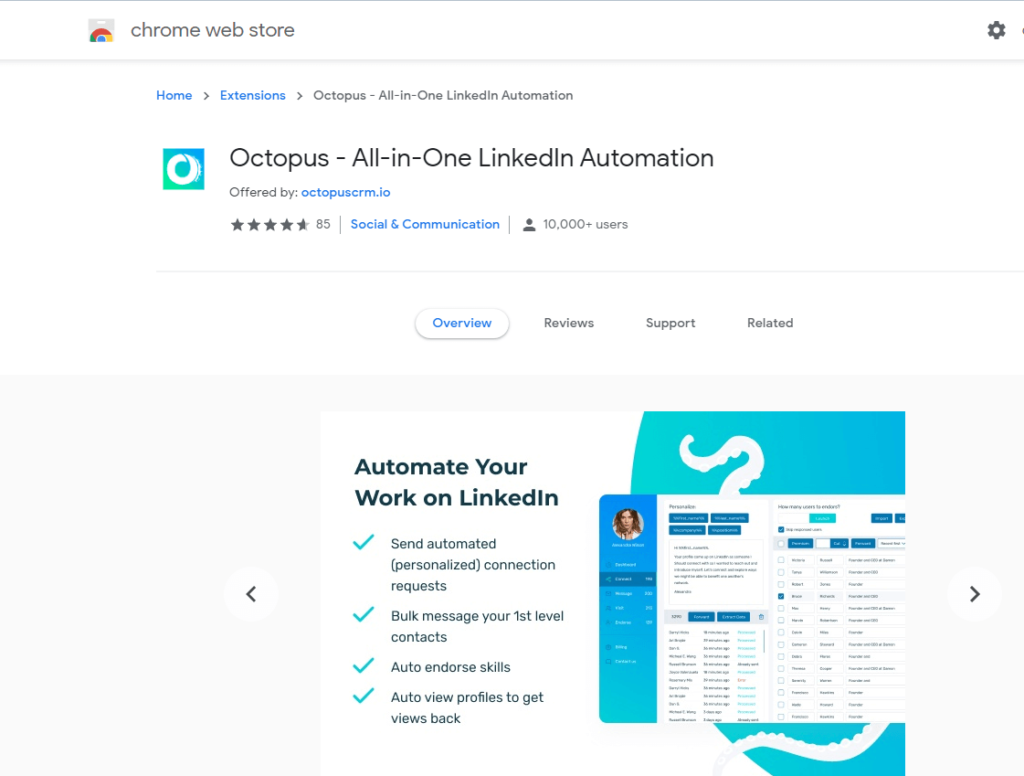
Чтобы установить CRM, откройте учетную запись Chrome, загрузите расширение программного обеспечения из магазина Chrome и добавьте его в Chrome. Повторите этот процесс для каждого из экземпляров Chrome (аккаунтов). Когда установка будет завершена, значок Octopus CRM появится в вашем браузере для каждого экземпляра Chrome.
Теперь все готово для управления двойными учетными записями LinkedIn с помощью Octopus CRM. Просто откройте каждый экземпляр Chrome, войдите в каждую учетную запись LinkedIn, которой вы управляете, и щелкните значок Octopus CRM в своем браузере. И вот! Вы можете идти. Мощные функции автоматизации LinkedIn Octopus CRM теперь в вашем распоряжении для нескольких учетных записей.
Предупреждение. Вывод
С этим руководством управлять несколькими учетными записями LinkedIn с помощью Octopus CRM теперь довольно просто. Тем не менее, обязательно полностью следуйте каждому из шагов и инструкций, чтобы предотвратить любые проблемы и успешно достичь своих целей. Если у вас возникнут какие-либо проблемы, вопросы или проблемы, вы всегда можете обратиться в нашу службу поддержки . Наши дружелюбные представители обслуживания клиентов ответят быстро. Обещать!
